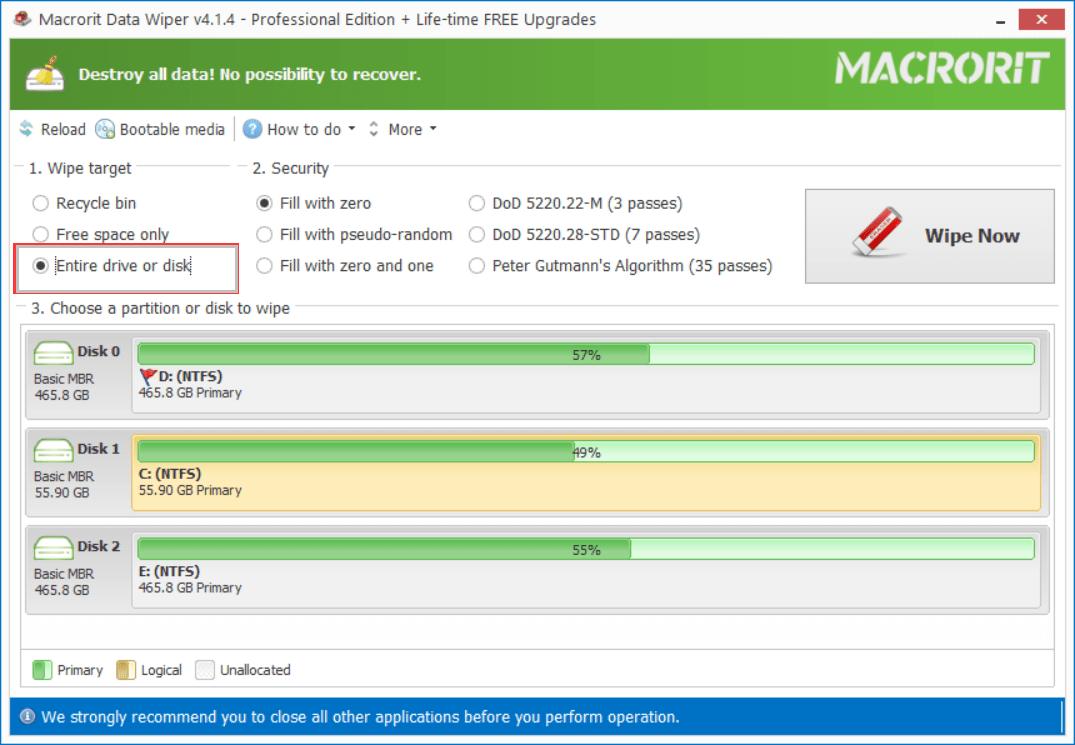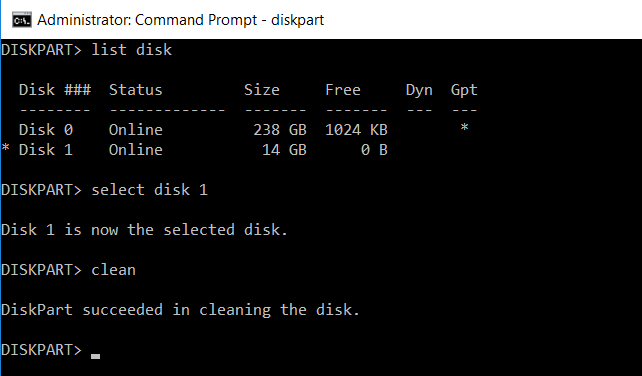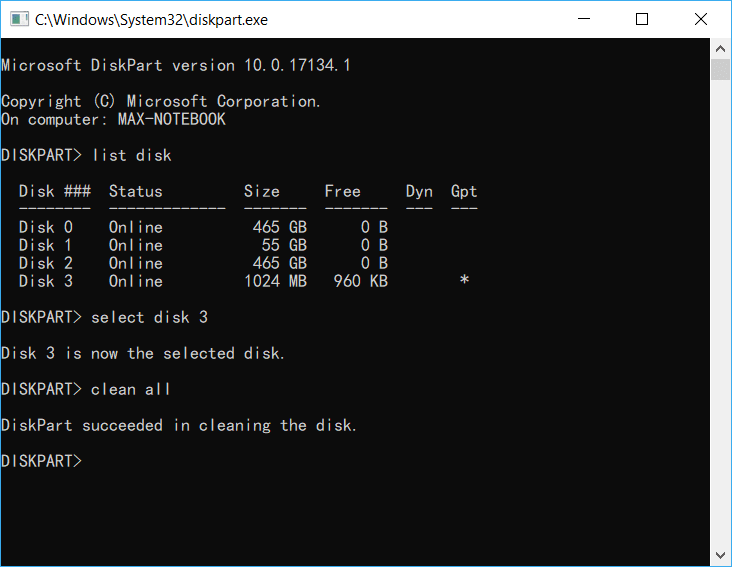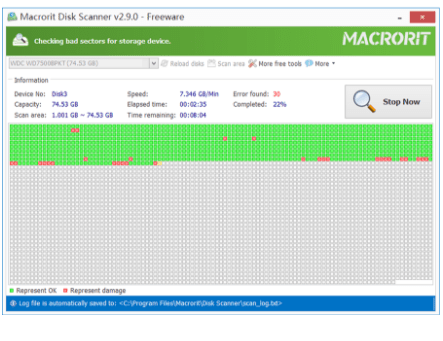Befehl, eine Festplatte zu wischen
Wir können diese Befehle in DiskPart verwenden, um eine Festplatte sauber zu wischen, bevor Sie das System neu installieren oder die Festplatte verschenken
Alle Befehle reinigen und reinigen
Presse
Win+Rund Typ diskpart und Presse
Enterund dann im Befehlsfenster-Typ ? (Fragezeichen), um die Erklärung jedes Befehls zu sehen, in dem der Befehl "sauber" definiert als:
CLEAN - Löschen Sie die Konfigurationsinformationen oder alle Informationen von der Festplatte.
Wie es andeutet, löschen Sie die Konfigurationsinformationen von der Festplatte, nicht die tatsächlichen Daten (persönliches Zeug, d.h.), so dass Daten auf Festplatten, die von diesem Befehl gelöscht werden, wieder hergestellt werden können.
Aber der clean all Befehl ist nicht im Help-Intro aufgelistet, das ist wahrscheinlich der Grund, warum einige Guides diesen Befehl nicht teilen. Wie auch immer, lassen Sie uns loslegen
Der Befehl "alle reinigen" wird jedoch alles (Konfigurationsinformationen und Daten) von der Festplatte entfernen, so dass nach diesem Befehl nichts mehr wieder hergestellt werden kann, aber dieser Schritt wird länger dauern, und noch länger, besonders wenn die Festplattenkapazität groß ist.
DiskPart Clean
Geben Sie im DiskPart-Fenster die folgenden Befehle ein:
list diskselect disk x*clean
wie dieser Screenshot:
Der "CLEAN"-Befehl nimmt 1-Pass 0-überschreiben auf config-Intro-Sektoren, die Geschwindigkeit ist schnell
*: "x" ist die Festplatte, die Sie gerade wischen werden, dann wird es das Ergebnis zeigen
Beide Operationen werden das Initialisieren-Fenster auslösen, wenn Sie das Festplatten Management ausführen und die gereinigte Festplatte einstecken lassen. (Fragen Sie einfach, ob Sie eine GPT oder MBR-Festplatte erstellen)
Wenn die Festplatte, die Sie gerade wischen, Windows installiert hat, müssen Sie diesen Befehl von BIOS verwenden. Fügen Sie die Windows bootfähige Media ein, klicken Sie auf die Wiederherstellungs-Disc und klicken Sie auf die "Befehlsaufforderung", um Diskpart und Clean
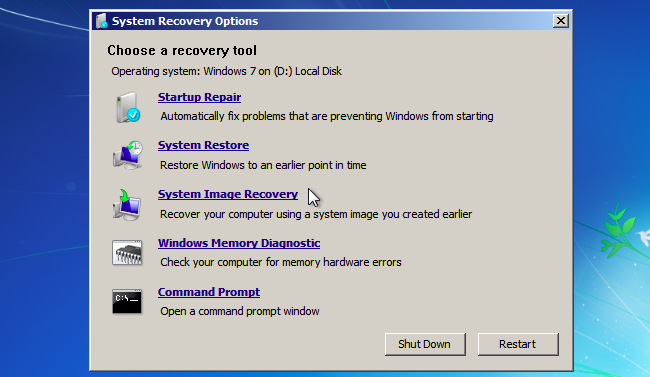
Wipe Free Space
Neben den clean und clean all Befehlen, die gesamte Festplatte in DiskPart zu reinigen, können wir ein weiteres eingebautes Befehls Werkzeug namens Cipher. exe verwenden, um freien Platz zu wischen, wenn Sie bereits die
DeleteBetrieb auf der Scheibe
Schritte, um freien Raum mit Chiffre zu wischen
- Löschen Sie alle Dateien und Ordner auf jeder Partition oder formatieren Sie einfach jede Partition
- Drücken Sie Win + R und Type
cmd - Typ
cipher /w:c:
Um freien Platz auf C-Laufwerk zu wischen, ersetzen Sie ihn durch einen anderen Laufwerksbuchstaben auf der Festplatte, um Sie einzeln zu wischen
Vielleicht haben Sie die Engpässe gefunden oder tun dies:
- nicht alle Dateien und Ordner im C-Laufwerk oder das Systemvolumen können gelöscht werden, und wenn wir Sie löschen, wird der Fehler angezeigt, noch können wir dieses Volumen formatieren
- Wenn es viele Partitionen auf der Festplatte gibt, ist diese Methode nicht effizient
- Dieser Befehl ist langsam, weil er 3-Pass-überschreiben-Methode verwendet
OK, das ist alles für Sie, die Befehle Methoden, um die Festplatte zu wischen enden hier, aber wenn Sie ein Werkzeug mit grafischer Oberfläche möchten, können Sie versuchen, Daten Wischer
Befehl Wipe Festplatte Alternative: Data Wiper
Macrorit Data Wiper ermöglicht es uns:
- Papierkorb wischen
- Freien Raum wischen
- Ganze Partition abwischen
- Ganze Scheibe abwischen
Was noch wichtiger ist, können Sie sogar Windows wischen, auch wenn es läuft, so dass die Festplatte in Data Wiper zu wischen (egal, ob es Windows hat oder nicht), klicken wir auf die Option Wipe ganze Festplatte und wählen Sie 1 Wisch Plan (von der aufgelisteten 6) und klicken Sie auf die Festplatte, um zu wischen